- Utiliser SafetyCulture
- Actifs
- Modifier les types d'actifs et les champs
Modifier les types d'actifs et les champs
Apprenez à modifier les types d'actifs et les champs pour que vos informations sur les actifs soient exactes et à jour.Les modifications apportées aux champs d'un type d'actif, telles que le changement de nom des champs ou la modification des options des champs à sélection unique, s'appliquent à tous les actifs de ce type.
En outre, les noms des types d'actifs et des champs doivent être uniques. Vous pouvez ajouter jusqu'à 200 champs personnalisés pour vos types d'actifs.
Modifier un type d'actif et ses champs
Sélectionnez
Actifs dans la barre latérale ou sélectionnez-le dans
Plus.
Cliquez sur
Paramètres en haut à droite de la page.
Dans Types, sélectionnez le type d'actifs à modifier.
Cliquez sur
en haut à gauche de la page pour renommer le type.
Dans la partie droite de la page, créez de nouveaux champs d'actifs ou gérez les champs existants en conséquence.
Créer un champ : cliquez sur
Créer un champ en bas à droite. Dans la fenêtre contextuelle, saisissez le nom du champ et sélectionnez le format. Cliquez ensuite sur
Créer un champ.
Ajouter un champ existant : Cliquez sur
dans la partie droite d'un champ. Vous pouvez également cliquer sur
pour glisser-déposer le champ dans la section « Champs détaillés » sur le côté gauche de la page.
Modifier un champ : Cliquez sur
dans la partie droite d'un champ et sélectionnez Modifier un champ . Dans la fenêtre contextuelle, vous pouvez renommer le champ ou modifier les options des champs à sélection unique.
Dans la partie gauche de la page, gérez vos champs de détails en conséquence.
Supprimer un champ : Cliquez sur
sur le côté droit d'un champ ou cliquez sur
pour glisser-déposer le champ sur le côté droit de la page.
Réorganiser les champs de détail : Cliquez sur
pour faire glisser le champ et le déposer dans la disposition de votre choix.
Cliquez sur Terminé en haut à gauche de la page.
FAQ
Lorsque vous créez des types d'actifs pour la première fois, vous avez accès à des champs prédéfinis tels que l'identifiant unique, le site et le nom d'affichage, ainsi qu'à d'autres champs tels que l'identifiant de flotte AT&T, la marque, le numéro d'immatriculation et de châssis du véhicule. Ces champs incorporés ne peuvent pas être renommés ou supprimés, mais vous pouvez les utiliser. Ils vous aident à organiser vos actifs et à automatiser votre système, notamment lors de l'intégration avec des solutions comme Samsara ou Geotab .
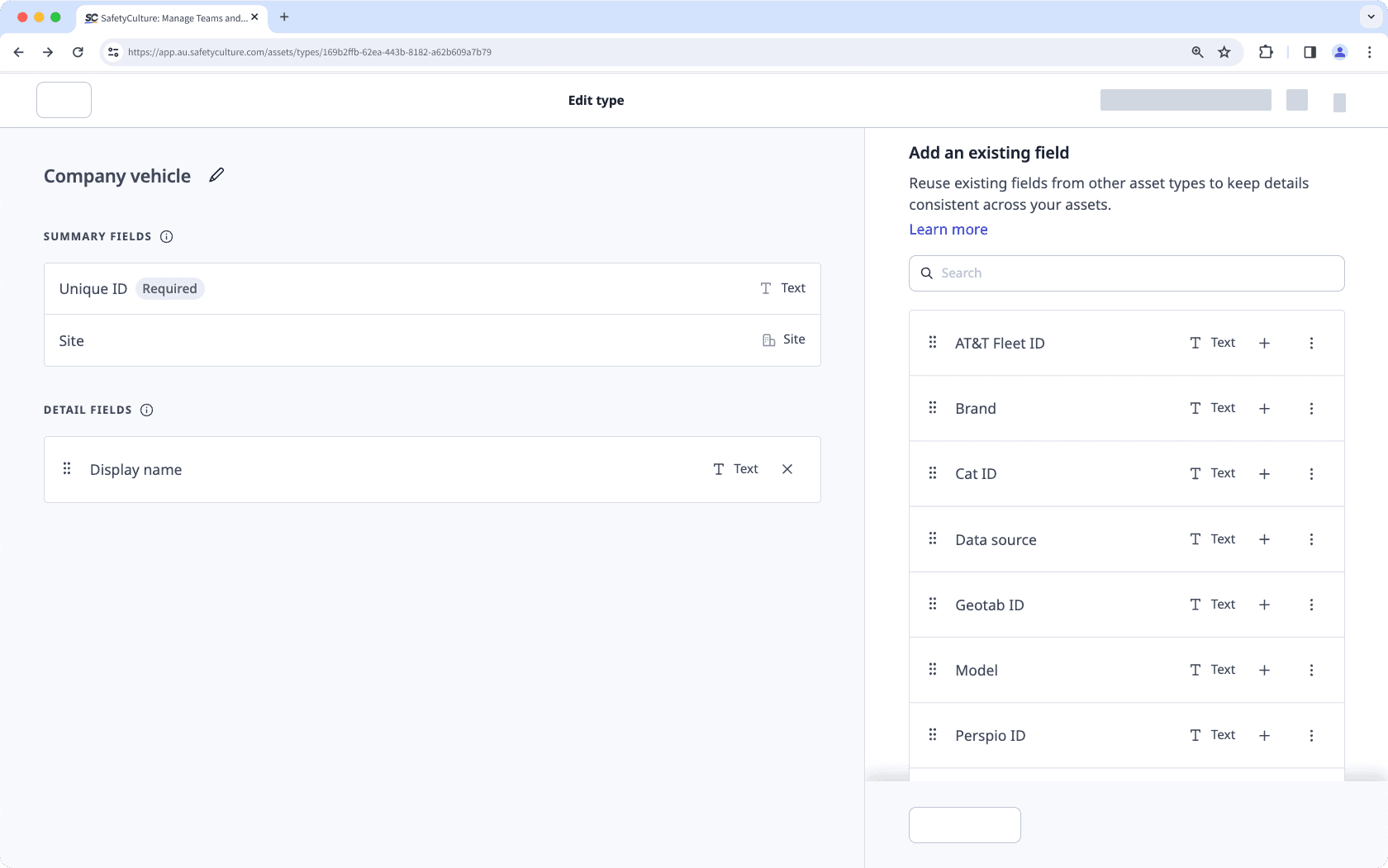
Non, les champs personnalisés des types d'actifs ne sont pas liés aux relevés d'actifs. Les utilisateurs devront configurer les relevés manuellement, soit par le biais d'inspections ou par voie télématique.
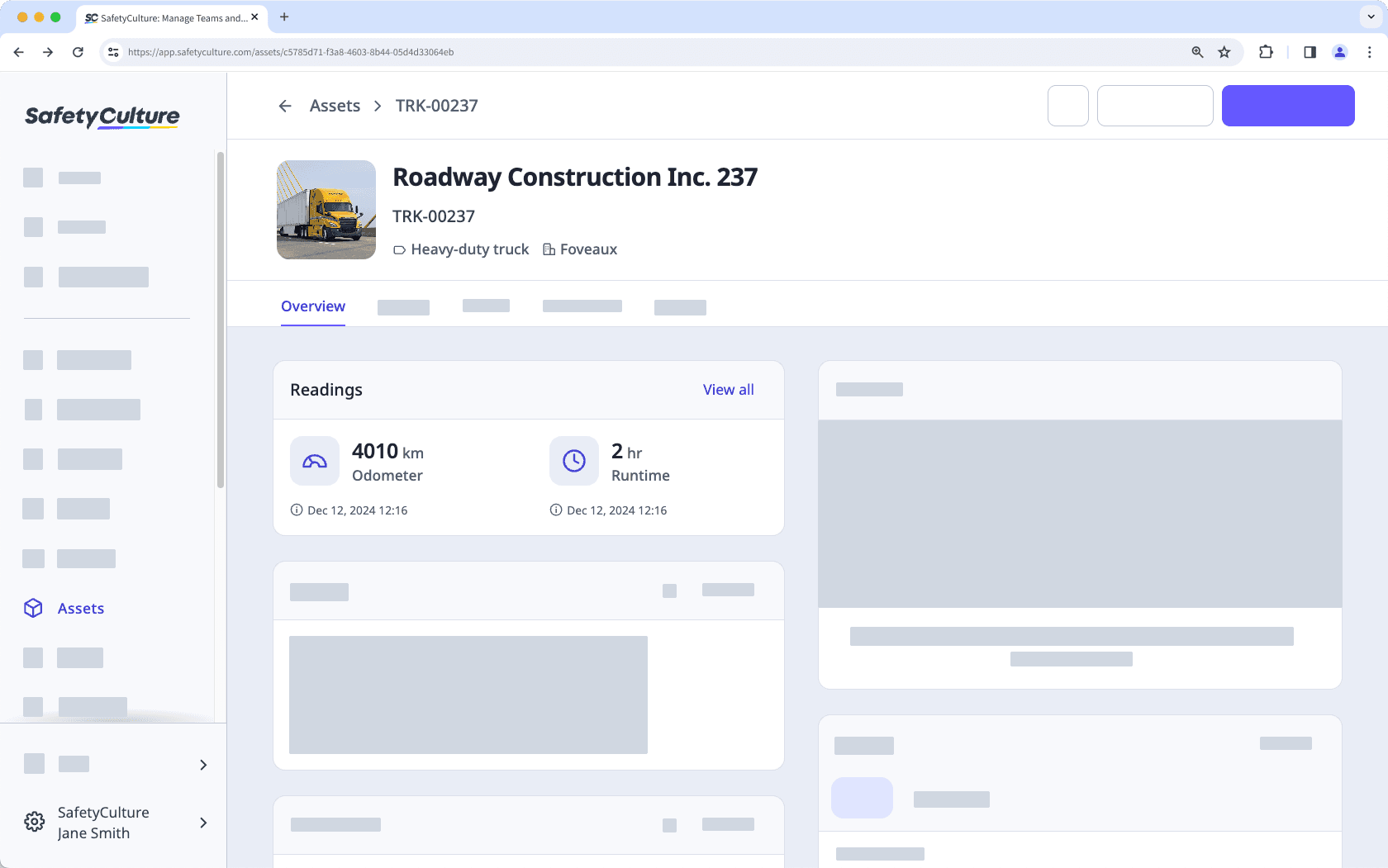
Cette page vous a-t-elle été utile?
Merci pour votre commentaire.